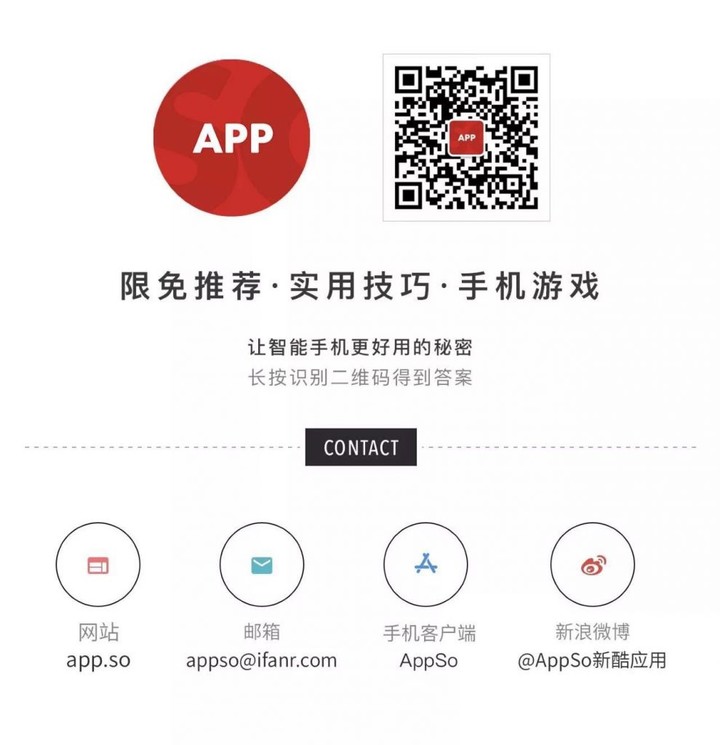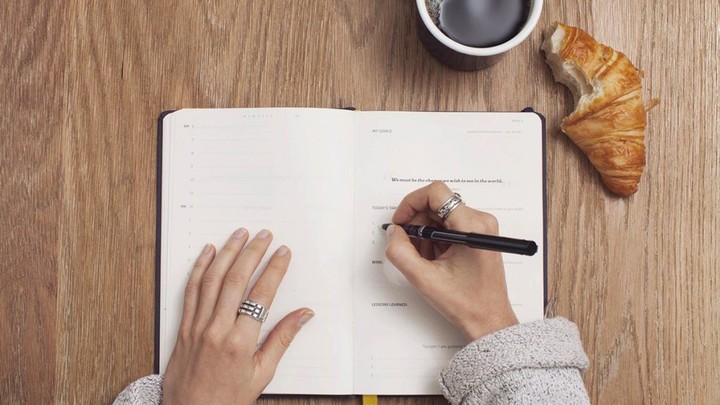
福利 | 《印象笔记》入门指南,教你打造最好用的私人笔记
用《印象笔记》学英语、学编程、学运营,已经不是什么新鲜的操作。
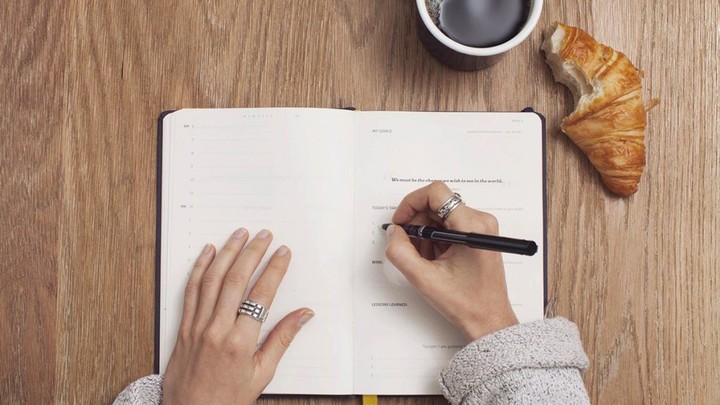
还有孕妈用它来迎接新生命的到来,情侣用它谈「异地恋」,策划一场婚礼,动画大师新海诚说:
印象笔记与 iPhone 的组合改变了生活。

《印象笔记》的魔法似乎已经不只停留在「记笔记」这一表层功能。就如《印象笔记》的 Slogan 一样:
智能工作,有序生活,记录一切。
今天 A 君就和大家一起来认识《印象笔记》。
懒人目录
- 使用之前
- 建立内容库
- 强大的搜索功能
- 创建笔记
- 一键剪藏
使用之前
《印象笔记》适合需要整理海量知识点的学生党,适合想要构建项目管理体系的职场工作人员,适合整理控的 todo 爱好者……
如果你是有「整理」意识且希望通过「整理」让工作和生活更加有序的人,那么《印象笔记》绝对适合你。
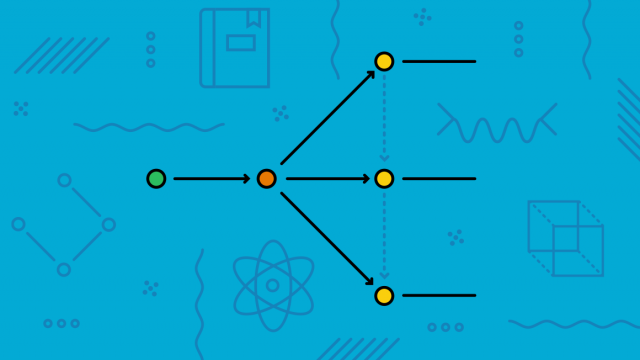
图片来自印象笔记博客
《印象笔记》分为用户版和企业版,适配 Mac OS/Windows/IOS/Android/Web,并且支持多设备同步。今天,A 君主要向大家介绍用户版的使用。
《印象笔记》主要分为左侧导航栏、头部工具栏、笔记操作栏,Mac 与 Windows 界面设计稍有不同,但功能操作基本一致。全文,A 君将以 Mac 客户端做展示。
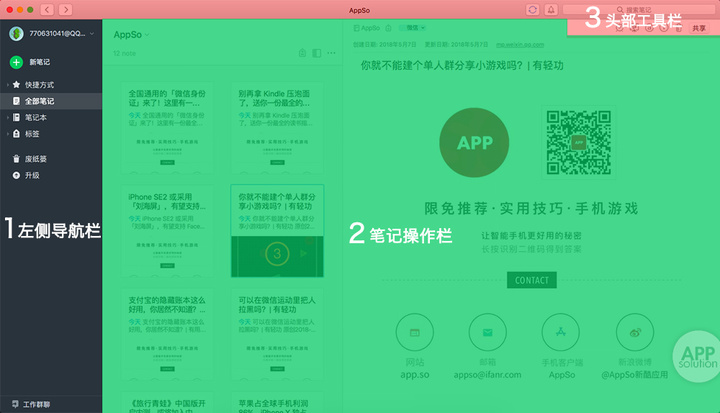
建立内容库:左侧导航栏
账户信息:查看帐户信息,高级用户可以直接点击进行帐户的切换。
快捷方式:让你快速访问笔记,可以把日常使用的笔记添加到快捷方式,如 GTD,灵感便签等等。
全部笔记:点击之后,笔记操作栏左栏会显示你账户内的所有笔记。默认以更新时间显示,你可以根据不同的筛选原则进行查看。

废纸篓:在这里可以看到所有被删除的笔记,选择还原或者永久删除。
升级:帐户升级页面,目前分为免费、标准、高级帐户。

扫描下方二维码关注 AppSo(微信公众号 AppSo),在原文留言处评论,A 君将会精选 5 个幸运读者,送去《印象笔记》6 个月高级会员兑换码。
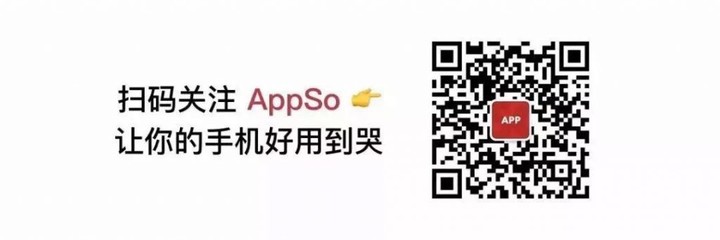
地图集:以地图形式查看所有笔记的位置信息,需开启《印象笔记》的定位服务。
工作群聊:建立群聊,与他人分享笔记本,并进行讨论。
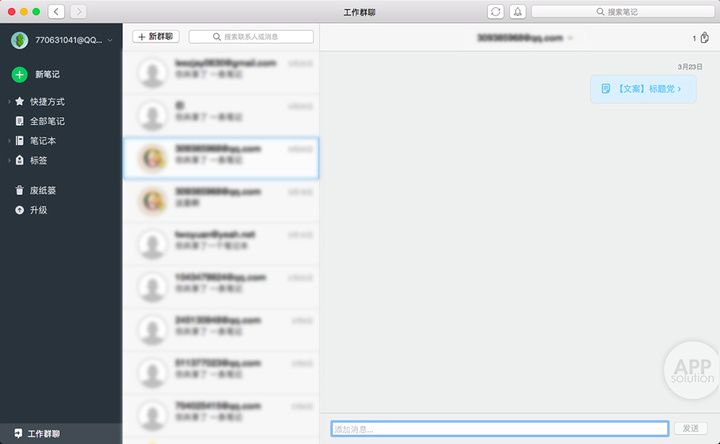
必学操作:左侧导航栏使用最多的是「笔记本」和「标签」,也是构建内容库的两个前提,可自定义设置。在这里,我们需要学习如何更好的分类。

笔记本:《印象笔记》的笔记层级结构为笔记本组 – 笔记本 – 笔记,点击图标即可展开。
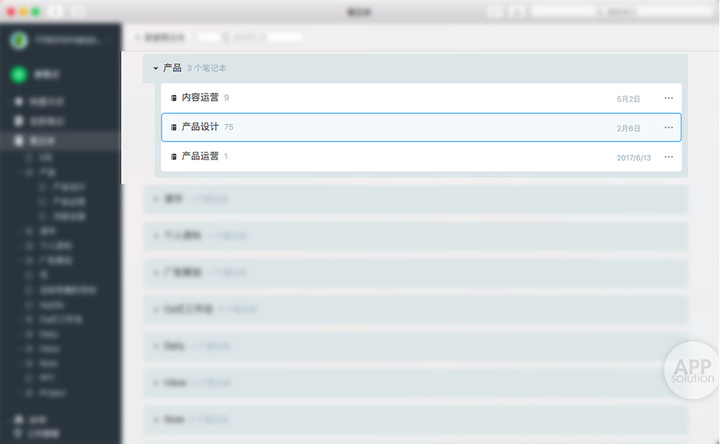
笔记层级可根据不同的整理需求构建,例如:
- 日记类:笔记本组( Diary )—笔记本(201805)-笔记(0509)
- 读书笔记类:笔记本组(读书清单)-笔记本(运营类)-笔记(《从零开始学运营》)
- 内容体系类:笔记本组( Project )-笔记本(Note)-笔记(Inbox)
标签:为笔记打上标签能让你更好的找到同性质的笔记,选中标签可以查看所有带有该标签的笔记。
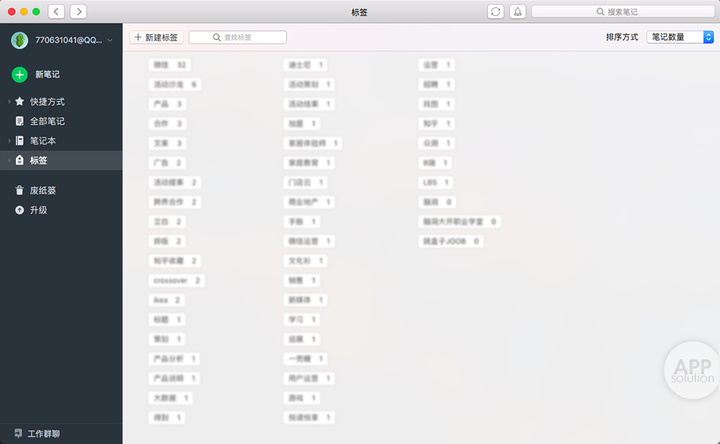
同样,不同的整理需求可以设置不同的标签:
- 学生党:语文、数学、英语;错题,重点,难点。
- 设计师:素材参考、设计规范、设计 Brief。
- 新媒体:素材参考、出色标题、特色互动。
强大的搜索功能:头部工具栏

同步:《印象笔记》自动同步,点击按钮可进行手动同步。
通知:显示官方通知。
头部工具栏最重要的操作,是《印象笔记》的搜索功能,让你快速地提取「第二大脑记忆」。

必学操作:输入搜索的关键字之后,你可以选择笔记本组、标签、来源、创建更新时间等来缩小范围,而以下的搜索方式能让你更快更准确地完成搜索。
1. 多个关键字,可以搜索出含有多个关键字的所有笔记。
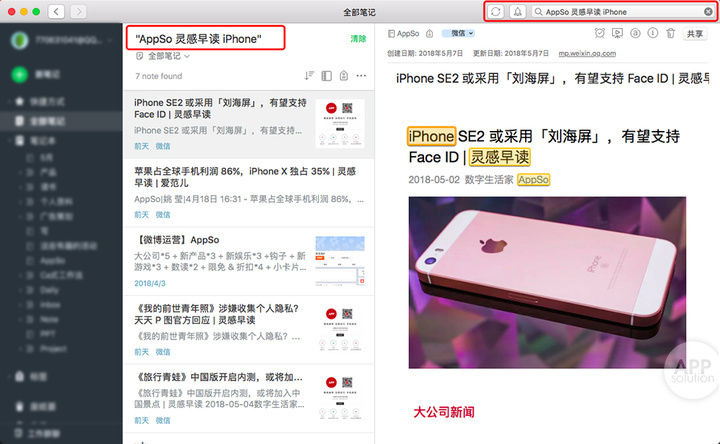
2. 关键字+标签/笔记,可以搜索出在某个标签或笔记本中含有该关键字的笔记。
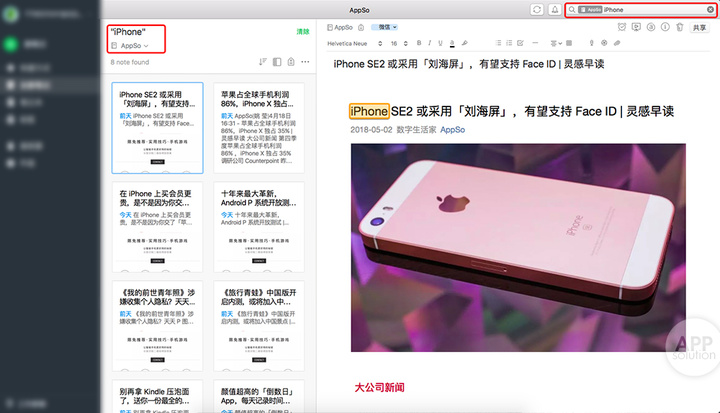
3. 在搜素框输入特殊搜索语法,可以实现「高级」搜索:
- 标题:搜索所有标题为某个关键字的笔记(intitle:xxx)
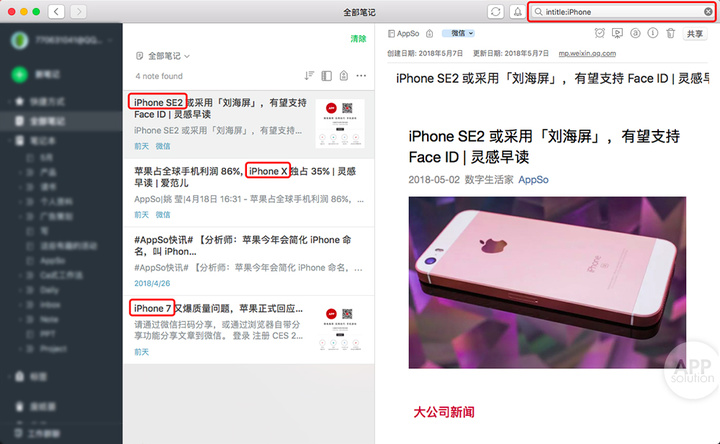
- 时间:可定位搜索到某个时刻和时间段的笔记。今天(created:day)、昨天(created:day-1)、最近7天(created:day-7)、本月(created:month)
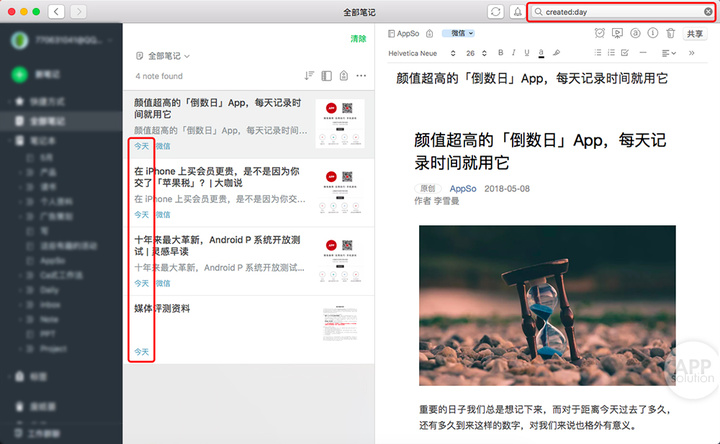
- 代办选项:可搜索你添加复选项的所有笔记。所有代办事项(todo:*)已完成(todo:false)、未完成(todo:true)
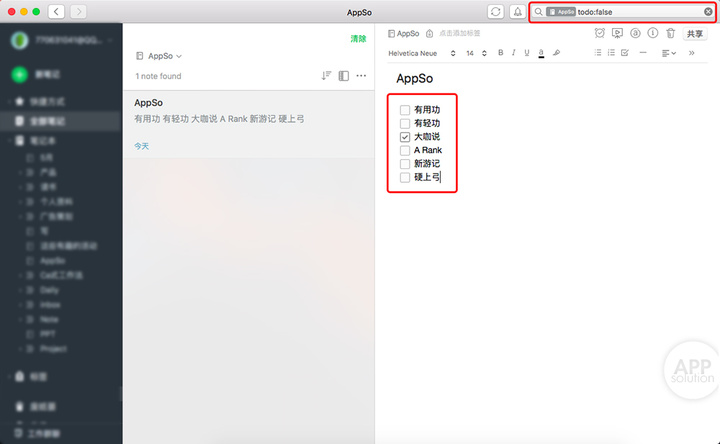
- 附件:可以帮助你搜索插入到笔记中的附件。doc 文档(resource:application/vnd.ms-word)、xls 文档(resource:application/vnd.ms-excel) 、ppt 文档(resource:application/vnd.ms-powerpoint)
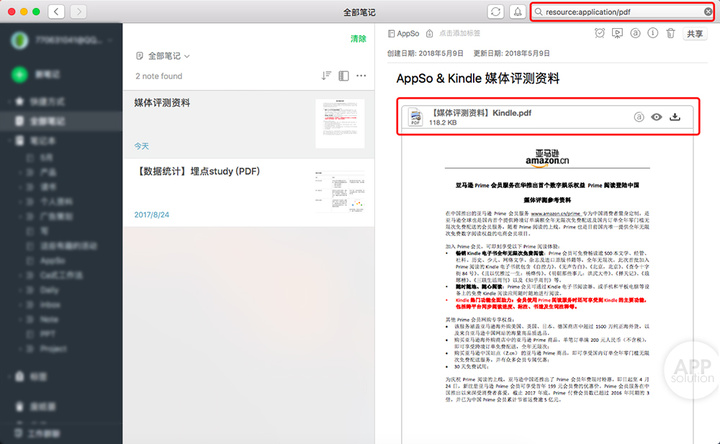
- 来源:可以帮助你搜索出不同来源的笔记。来自剪藏 (source:web.clip)、来自邮件生成的笔记(source:mail.smtp)、来自手机创建(source:mobile.*)
扫描下方二维码关注 AppSo(微信公众号 AppSo),回复关键词「搜索」获取更多《印象笔记》的搜索语法。

单个笔记内的搜索可使用快捷键(Mac:command+F)、(Windows:crtl+F)
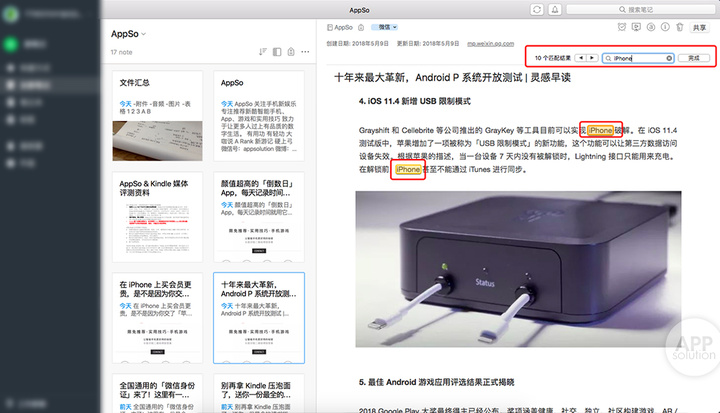
即使是藏在文档或图片中的信息,也会被检索出来。
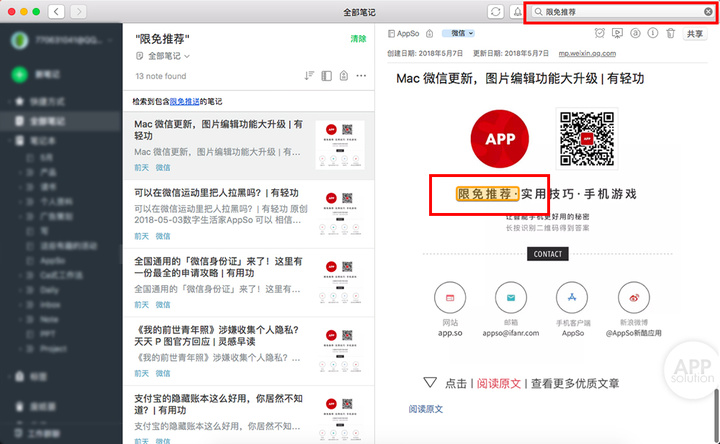
创建笔记
3. 笔记操作栏:完成笔记编辑及其他操作。
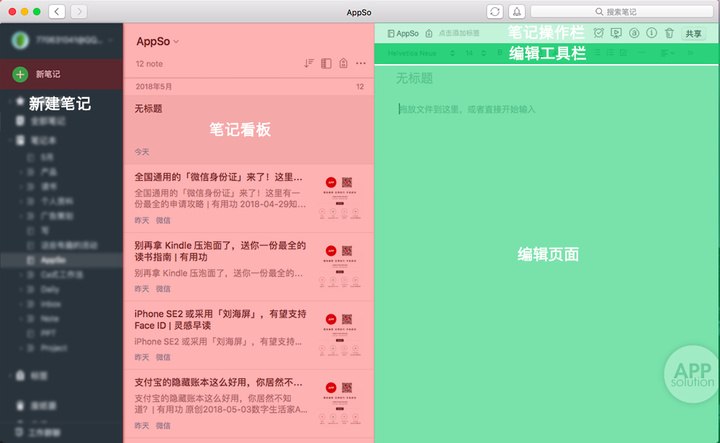
笔记看板:这里展示你所有的笔记,你可选择查看某个笔记本/组或标签的笔记,笔记的视图模式也可供选择。
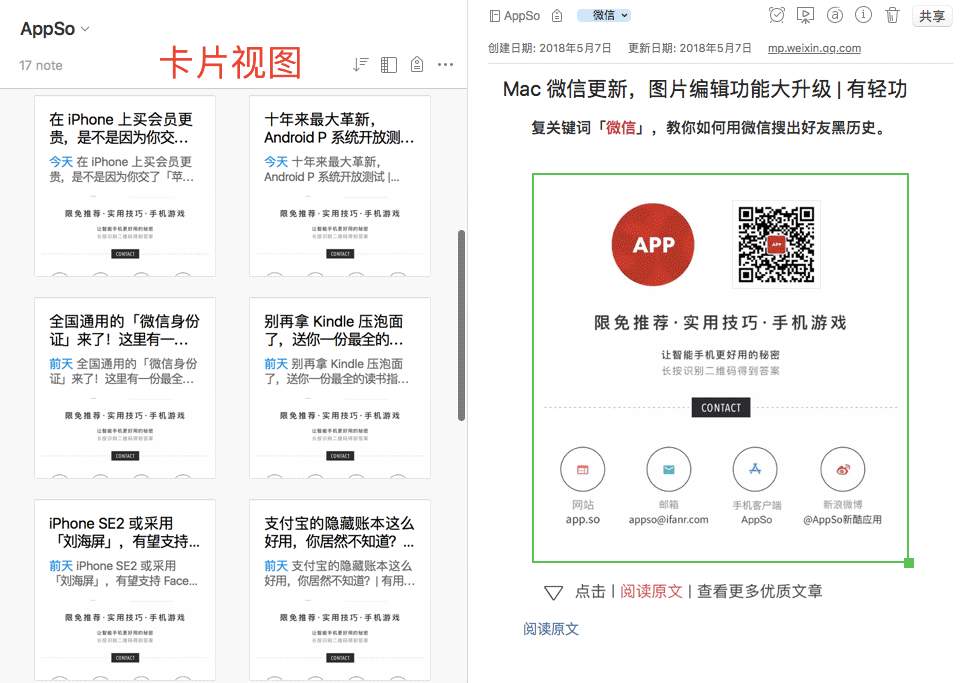
必学操作:《印象笔记》内容库的基础,都来源于一条条笔记,接下来和 A 君就手把手教你如何创建一条完整的笔记。
1. 新建笔记:点击创建笔记,在顶部信息栏选择所属笔记本,添加标签。
2. 填写标题:加上【类别】、【1】【2】等数字前缀,可以帮助你更好的归类笔记。
3. 编辑笔记:《印象笔记》提供基本编辑器的工具。
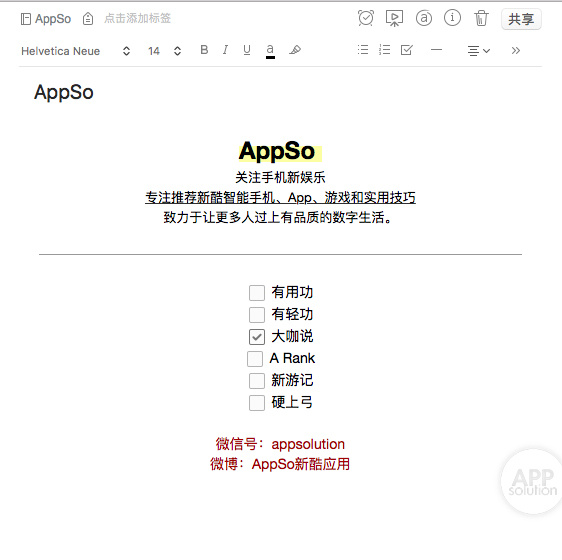
PC 客户端编辑页面
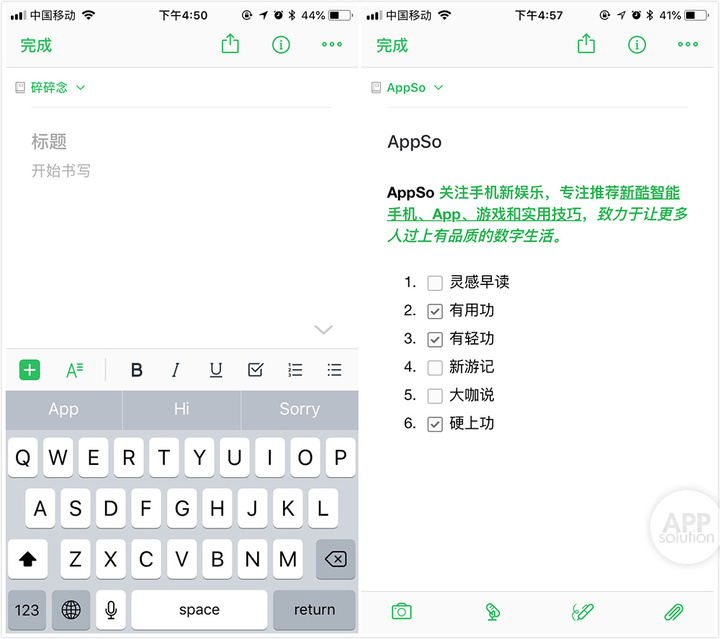
App 客户端编辑页面
除此之外,也能够插入各种形式的附件,例如表格,文档,音频,视频等。
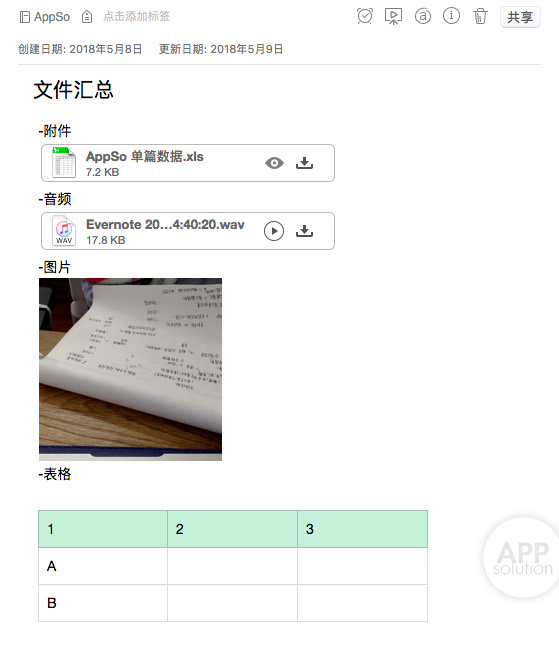
添加附件的功能深得 A 君喜欢,插入附件后,可以在笔记中直接打开编辑,文件所作的修改都会被储存在《印象笔记》中,配合搜索功能,可以很好地管理文件。
在印象笔记博客中,我们也可以看到很多深度使用者,建立的笔记模板,月历、旅行计划、行李清单。
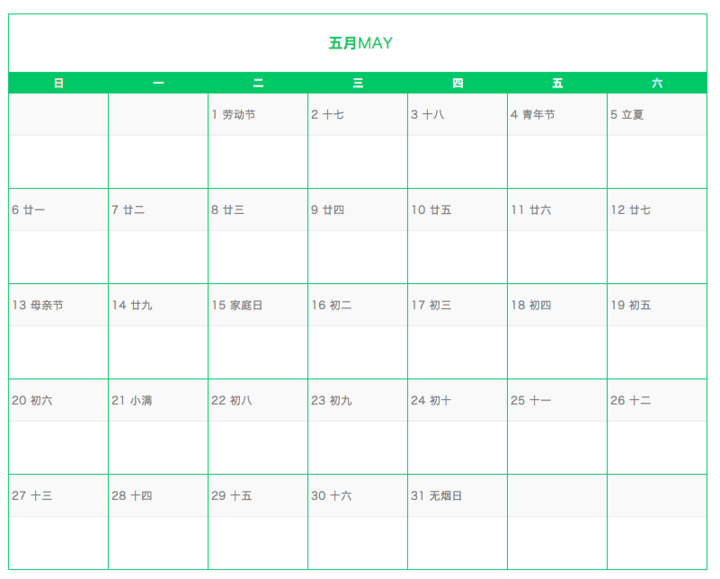
2018 年 5 月日历
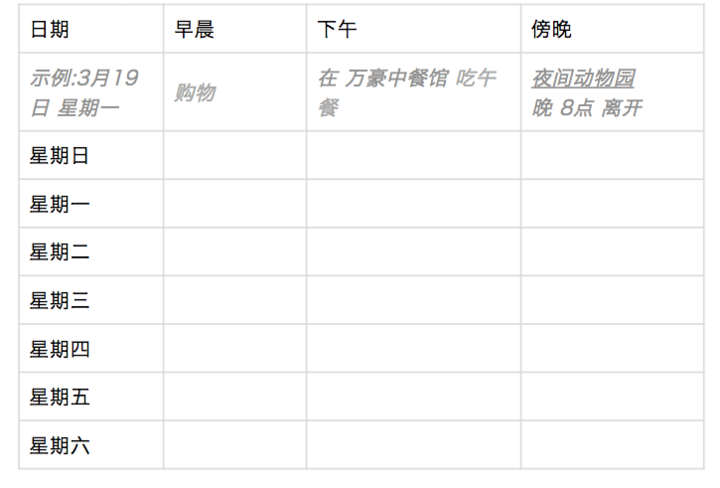
旅行日程
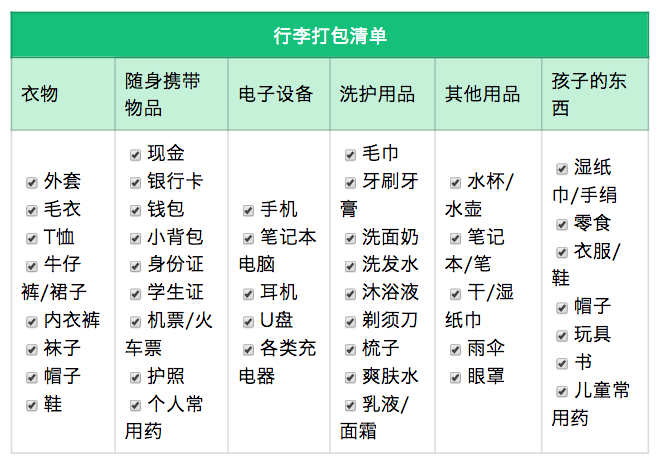
行李打包清单
扫描下方二维码关注 AppSo(微信公众号 AppSo),回复关键词「模板」获取更多《印象笔记》官方笔记模板。

4. 分享笔记:完成笔记之后你可以点击右上角的分享按钮,设置分享权限,发送给其他《印象笔记》用户。
除了客户端展示的编辑功能之外,app 客户端还有图片编辑、拍照扫描及手写功能。
5. 图片编辑:支持马赛克、标注、画笔、框格、添加文字和箭头。
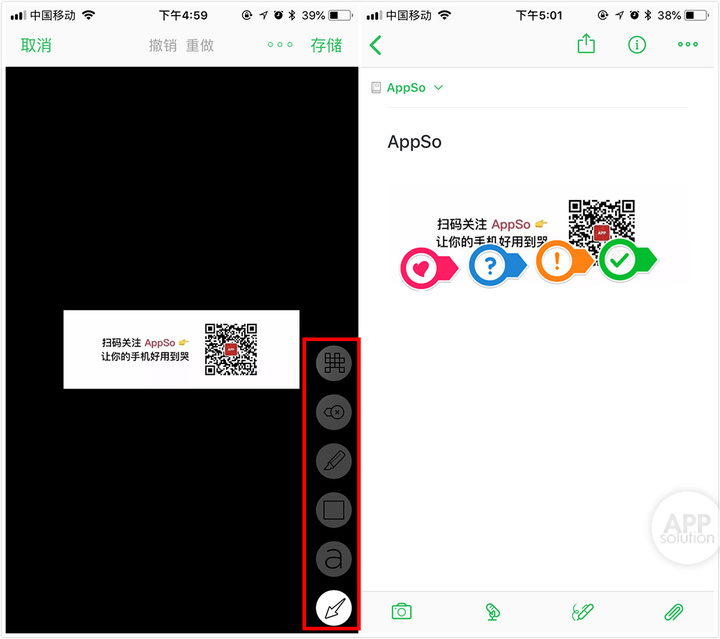
6. 拍照扫描:点击拍照后,可以尝试拍文件、白板和名片,拍完后会转换为扫描版进行保存。
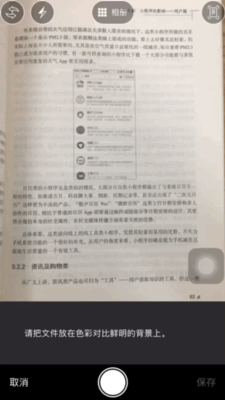
7. 添加手写:包含四种工具,铅笔、马克笔、橡皮擦、和割刀。铅笔自动优化图形的功能,对手残党非常友好。
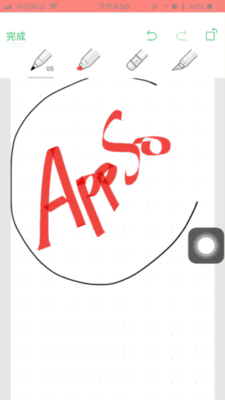
点击橡皮擦也可以直接清楚所有。
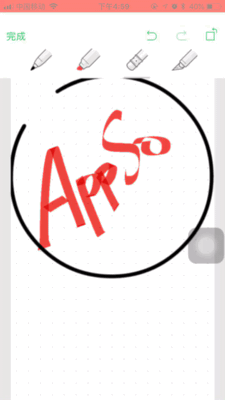
割刀的使用方法是套选区域之后,再点击移动。
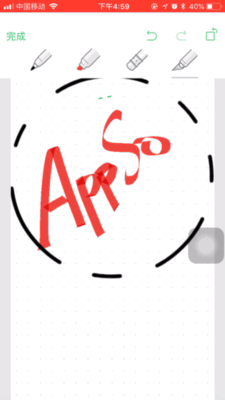
扫描下方二维码关注 AppSo(微信公众号 AppSo),在原文留言处评论,A 君将会精选 5 个幸运读者,送去《印象笔记》6 个月高级会员兑换码。
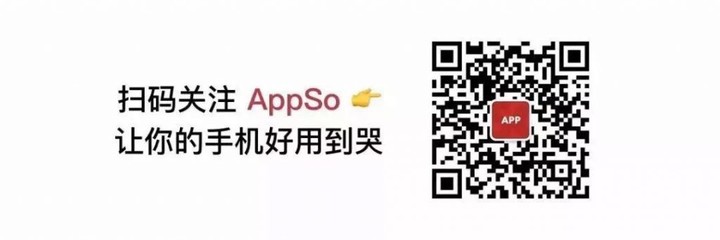
一键剪藏
创建笔记、分类管理笔记、搜索笔记能帮助你建立和应用内容库的海量内容,而在碎片化时代的今天,《印象笔记》的剪藏功能,也很好地帮我们解决了信息处理和稍后阅读这个难题。
必学操作:使用《印象笔记》的剪藏功能,收集整理信息。
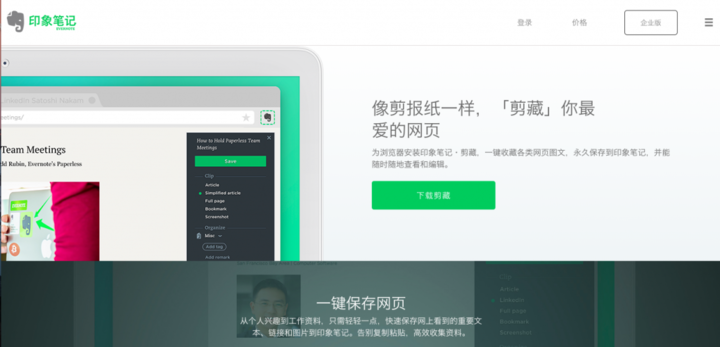
1. 网页
印象笔记剪藏功能支持 QQ 、360安全、极速、猎豹、Chrome浏览器。下载并安装印象笔记剪藏插件,点击右上工具栏的图标,便进入了剪藏模式,可以自定义选择要剪藏的模式。
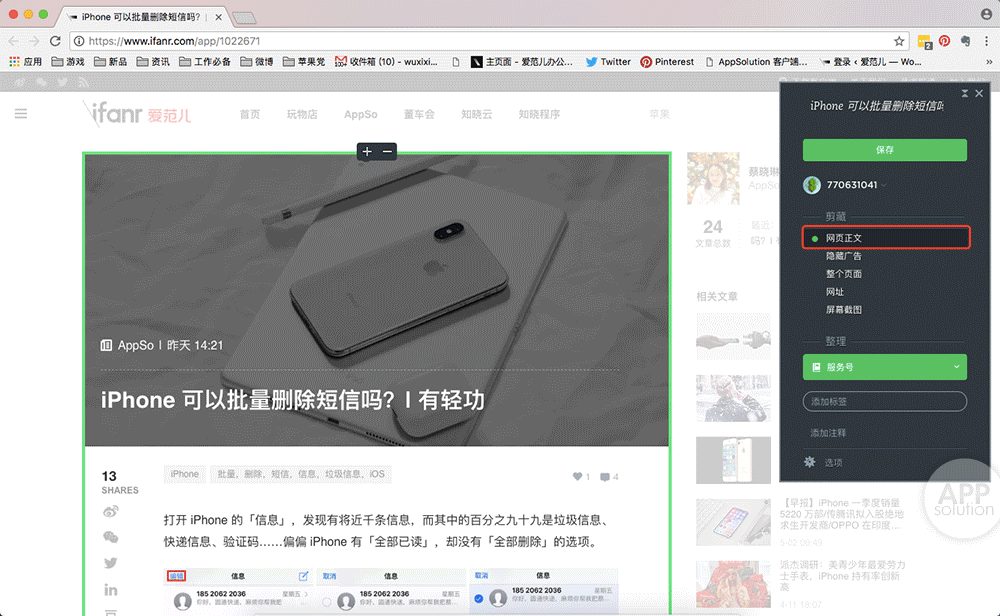
Google Chrome 印象笔记剪藏功能
完成后选择导入的笔记本,或者添加标签,点击保存即可。
屏幕截图的模式提供各种批注的工具,让你对截图进行二次编辑。
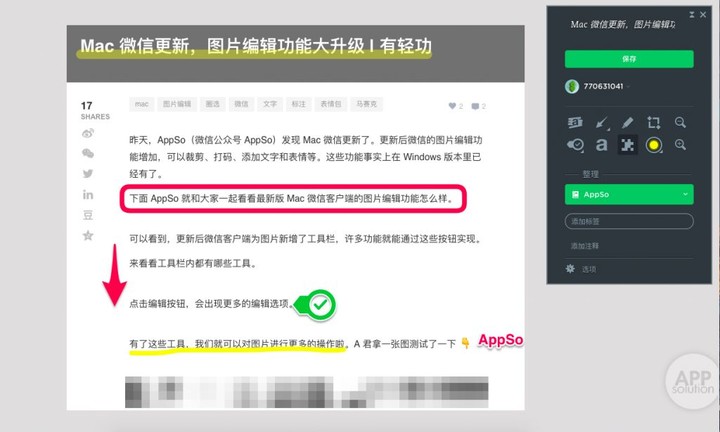
手机浏览器同样也能实现。在浏览器的分享设置中,添加《印象笔记》,将想要保存的网页分享至《印象笔记》。

Safari 浏览器分享设置
开启剪藏功能后,在使用浏览器搜索时,会同时展示你的印象笔记搜索结果,放心,这个结果只有自己可以看到。

2. 微信公众号及其他软件
关注「我的印象笔记」服务号并绑定帐户。完成操作后,便可以把内容发送至《印象笔记》。
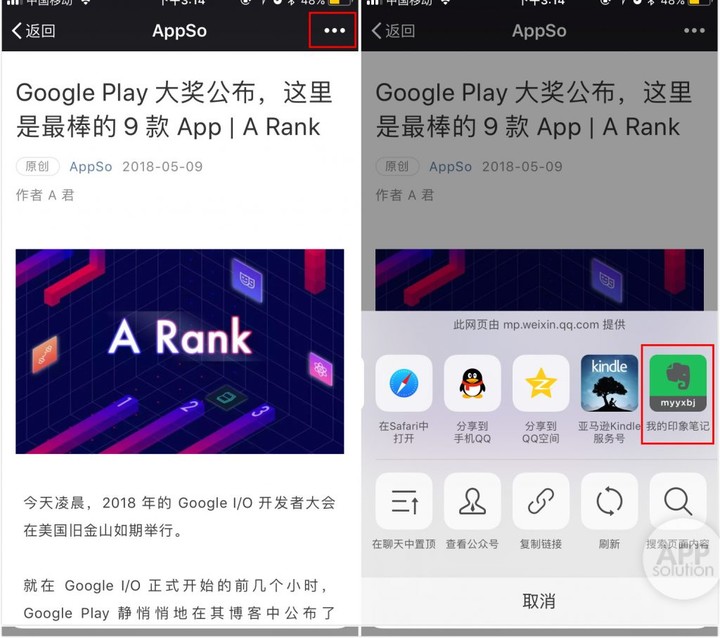
扫描下方二维码关注 AppSo(微信公众号 AppSo),回复关键词「剪藏」下载并查看更多剪藏操作。
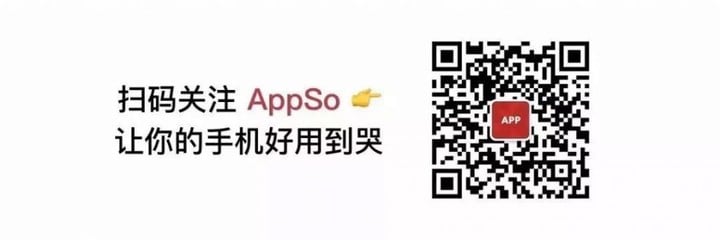
作为新手用户,相信浏览完这篇文章,你已经对《印象笔记》有一定的了解,并能进行简单的操作。虽说《印象笔记》是你的第二大脑,但请不要把它当作一个囤积内容的图书馆,定期整理是你驾驭《印象笔记》 的一个重要前提。
今天的内容就到这里了,下一期我们将会从学生党和职场工作人的角度,为你展示更多《印象笔记》的神奇操作。
版本:Evernote 7.1(Mac Os)、8.11.1(iPhone)
设备:Macbook Air 10.12.3、iPhone 6s
题图来自 Unsplash
扫描下方二维码关注 AppSo(微信公众号 AppSo),回复关键词「印象笔记」下载体验。